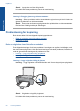User manual
Løsning 2: Rengjøre skannerglasset
Løsning: Rengjør skannerglasset og kontroller at det ikke er noen
fremmedlegemer som har festet seg til det.
Årsak: Skannerglasset var skittent, noe som gjorde at produktet tok med et område
i kopien som var større enn dokumentet.
Utskriften er blank
Prøv følgende løsninger for å løse problemet. Løsningene er oppført i rekkefølge, med
den mest sannsynlige først. Hvis den første løsningen ikke løser problemet, fortsetter du
med de gjenværende løsningene til problemet er løst.
•
Løsning 1: Legg originalen riktig på glasset
•
Løsning 2: Kontroller blekknivået i blekkpatronene
Løsning 1: Legg originalen riktig på glasset
Løsning: Legg originalen med utskriftssiden ned i fremre høyre hjørne på glasset.
Årsak: Originalen er lagt feil på glasset.
Hvis dette ikke løste problemet, prøver du neste løsning.
Løsning 2: Kontroller blekknivået i blekkpatronene
Løsning: Kontroller hvor mye blekk det er igjen i blekkpatronene.
Merk Advarsler og indikatorer om blekknivå viser bare anslag for
planleggingsformål. Når du ser et varsel om lite blekk, bør du ha en ny patron
tilgjengelig for å unngå mulige utskriftsforsinkelser. Du trenger ikke å bytte ut
blekkpatronen før utskriftskvaliteten blir uakseptabel.
Hvis det er blekk igjen i blekkpatronene, men du fortsatt har problemer, skriver du ut
en selvtestrapport for å finne ut om det er et problem med blekkpatronene. Hvis
selvtestrapporten viser at det har oppstått et problem, må du rengjøre
blekkpatronene. Hvis problemet vedvarer, må du kanskje bytte ut blekkpatronene.
Problemløsing for kopiering 51
Løse et problem